word底色打印不出来 Word文档背景颜色打印不出来怎么解决
更新时间:2024-06-24 14:41:29作者:xtang
在使用Word文档时,有时候会遇到底色打印不出来或者文档背景颜色打印不出来的问题,这可能会给我们的文档编辑和打印带来一些困扰。为了解决这个问题,我们可以尝试调整打印设置或者更换打印机驱动程序。也可以尝试将文档保存为PDF格式再进行打印,这样可能会避免一些格式上的问题。对于这种问题,我们可以通过一些简单的调整和尝试来解决,让我们的文档能够正常打印出来。
具体步骤:
1.打开Word文档,依次点击“设计”>“页面颜色”,然后给Word文档设置好背景色。
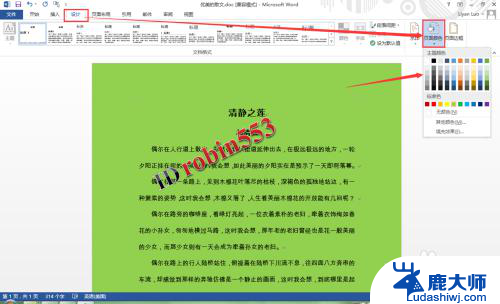
2.设置好背景颜色之后,点击Word软件左上角的“文件”选项
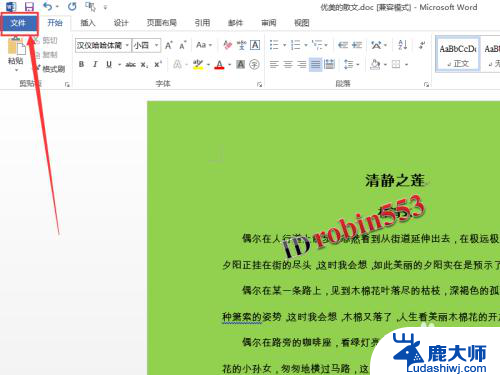
3.进入文件选项卡之后,点击页面左侧的“打印”选项。然后就可以看到Word文档的打印预览了,此时在打印预览中我们不能看到背景颜色。
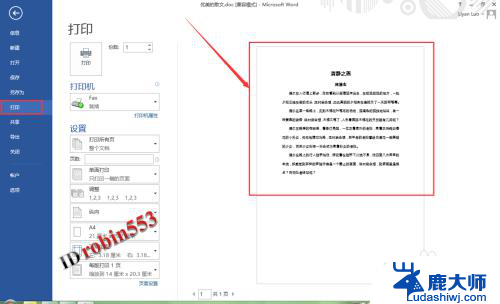
4.接下来点击文件选项卡页面左侧的“选项”进入Word设置页面。
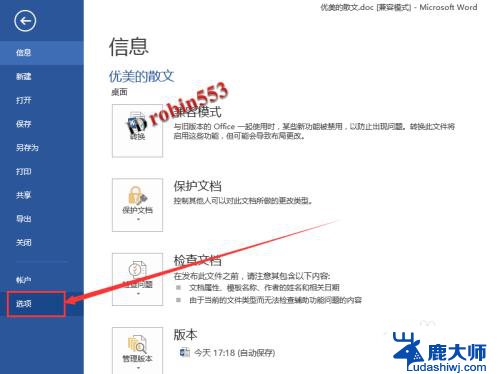
5.打开Word选项窗口之后,点击窗口左上角的“显示”选项卡。
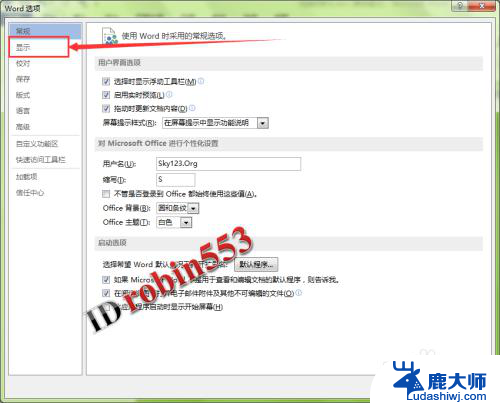
6.在显示选项卡下方的打印选项中,勾选“打印背景色和图像”选项。
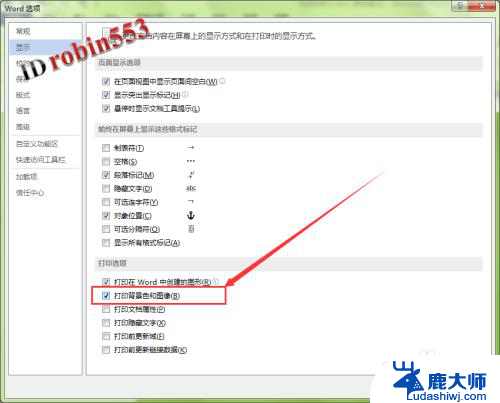
7.设置完成后,再次查看打印预览就能看到背景色已经可以打印了。
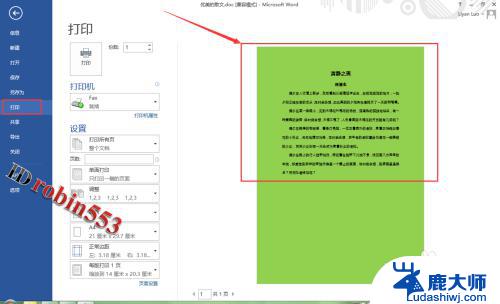
以上是word底色打印无法显示的全部内容,如果你也遇到了这个问题,不妨尝试以上方法解决,希望对大家有所帮助。
- 上一篇: 小米手机截图怎么截长图 小米手机截长图教程
- 下一篇: 电脑锁屏怎么办 电脑怎么关闭自动锁屏功能
word底色打印不出来 Word文档背景颜色打印不出来怎么解决相关教程
- 彩色打印机打印出来有重影 打印机出现重影怎么解决
- 打印机黑色打印成绿色 打印机打出来的照片有绿色偏差怎么调整
- 怎么把照片打印出来不黑 图片打印时如何避免黑底
- word怎么变绿色背景 Word文档背景怎么设置护眼绿色模式
- word怎么删除图片背景颜色 word图片背景色怎么去掉
- wps文档底色怎么改成白色 wps背景颜色怎么调整成白色
- 电脑word文件怎么打印 word文档打印页面设置步骤
- 怎么打印图片不黑 打印出来的图片变黑怎么处理
- 打印出来的图片不清晰怎么办?优化打印图片质量的方法
- wps打开word文档出现错误! wps打开word文档出现错误怎么办
- 笔记本电脑怎样设置密码开机密码 如何在电脑上设置开机密码
- 笔记本键盘不能输入任何东西 笔记本键盘无法输入字
- 苹果手机如何共享网络给电脑 苹果手机网络分享到台式机的教程
- 钉钉截图快捷键设置 电脑钉钉截图快捷键设置方法
- wifi有网但是电脑连不上网 电脑连接WIFI无法浏览网页怎么解决
- 适配器电脑怎么连 蓝牙适配器连接电脑步骤
电脑教程推荐